Rabu, 25 Januari 2012
Cara Mudah Membuat Gambar Screenshot Dengan Cepat
Ketika sedang membuat blog atau tulisan tidak jarang kita membutuhkan untuk memasukkan gambar yang ada di program atau tampilan layar. Cara termudah untuk mengambil gambar layar atau istilah kerennya screen shot sebenarnya dapat dilakukan dengan mudah, tanpa perlu menginstall software khusus terlebih dahulu. Kunci dari semua proses pengambilan gambar ini adalah penggunaan tombol PrtSc alias Print Screen.
Berikut ini adalah contoh cara mengambil gambar website aimyaya.com :
b. Tekan tombol alt+PrtSc untuk mengambil tampilan layar yang sedang aktif.
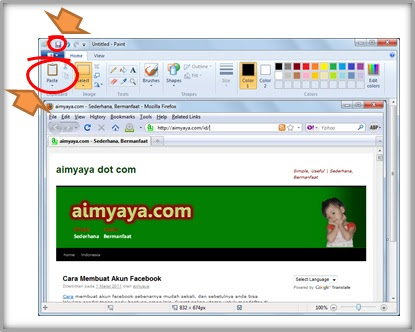

Selamat Mencoba.
Anda bisa menggabungkan atau berimprovisasi cara mengambil screen shot ini agar tampilannya lebih indah, misalnya dengan menggunakan alat bantu lain seperti corel draw, adobe photoshop atau bahkan microsoft word!
Berikut ini adalah contoh cara mengambil gambar website aimyaya.com :
1. Pilih dan tentukan tampilan yang diinginkan.
Atur posisi dan bentuk tampilan sebagus atau seideal mungkin dengan keinginan anda baik ukuran maupun posisi gambar.2. Gunakan tombol PrtSc
a. Tekan tombol PrtSc untuk mengambil tampilan gambar keseluruhan layar ataub. Tekan tombol alt+PrtSc untuk mengambil tampilan layar yang sedang aktif.
3. Buka Editor Gambar
Secara default, bila anda menggunakan Microsoft Windows maka akan disertakan program Paint yang dapat anda gunakan untuk menyimpan gambar. Biasanya program tersebut terletak di Start Menu ==> Programs ==> Accessories ==> Paint.4. Sisipkan Gambar
Klik paste atau tekan tombol ctrl + V untuk melakukan penyisipan gambar di editor gambar.5. Simpan gambar
Berikan nama file dan simpan hasil gambar anda sesuai dengan yang anda kehendaki. Untuk program Paint yang ada pada Windows Seven awalnya akan menawarkan penyimpanan file gambar dalam bentuk / format PNG (untuk XP kalau tidak salah menawarkan dalam bentuk BMP). Untuk format JPEG umumnya akan menghasilkan ukuran file yang lebih kecil.Selamat Mencoba.
Anda bisa menggabungkan atau berimprovisasi cara mengambil screen shot ini agar tampilannya lebih indah, misalnya dengan menggunakan alat bantu lain seperti corel draw, adobe photoshop atau bahkan microsoft word!
Langganan:
Posting Komentar
(Atom)


0 komentar:
Posting Komentar